Sebelum daftar ntuk blog, setiap blogger perlu ada akaun google terlebih dahulu. Boleh juga menggunakan akaun selain dari google, tetapi untuk jangka masa panjang, ada akaun google akan lebih memudahkan kerana blogger.com adalah produk dari google.
Berikut adalah langkah-langkah yang diperlukan untuk mendaftar akaun blogspot.
1. Buka link www.blogger.com
2. Apabila paparan sudah keluar, klik pada 'create a blog'
3. Kemudian, masukkan maklumat yang dikehendaki kemudian klik 'continue'
4. Setelah paparan seperti diatas sudah muncul, masukkan blogname dan juga blog address
• Blog name lebih merujuk kepada trademark sesebuah blog
• Blog address adalah digunakan oleh pengunjung untuk membuka blog anda.
5. Pilih template yang rasa sesuai, dan kemudian klik 'continue'
6. Selesai. Kini anda sudah mempunyai akaun blogspot anda sendiri ada boleh mula untuk menaip entri pertama anda
CARA MENAIP POST ENTRI
Setelah selesai membuat akaun google, langkah seterusnya ialah cara untuk menaip post entri dalam blog.
1. Buka link www.blogger.com. Isiskan ruang kosong dengan emai Google anda juga password anda.
( PERINGATAN:link ini diperlukan setiap kali anda hendak login kepada akaun blogger). Masukkan email dan password anda.
2. Pada paparan muka depan klik pada ‘new post’
3. Masukkan tajuk untuk entri anda dan juga isi kandungan entri anda
4. apabila selesai melakukan langkah-langkah diatas, klik pada button 'publish'
CARA MELETAKKAN GAMBAR DALAM BLOG POST
1.Login seperti biasa, klik pada 'new post'
2.Pada paparan, klik pada icon upload picture seperti yang ditunjukkan dibawah.
-Kedudukan berbeza bagi keadaan 'html' dan juga 'compose' tetapi simbolnya tetap sama
ATAU
3.Klik 'browse'
4.Pilih gambar yang anda hendak letakkan dari komputer anda.
5.Jika anda hendak letak lebih daripada satu gambar pada satu masa (maksimum 5)
6.Klik pada 'add more image'.
7. Jika ingin memilih kedudukan dan saiz yang anda mahu untuk gambar tersebut, kemudian klik 'upload'.
6. Tunggu sehingga gambar siap ‘diupload’ kemudian klik 'done'
Seperti yang terdapat dalam content blog saya..saya telah menggunakan pendekatan meletakkan video sebagai post entri. Dibawah adalah langkah2 untuk memasukkan video samada dari you-tube mahupun daripada PC and sendiri ke dalam blog post..
Login ke dalam akaun blogger anda,kemudian klik pada new post
2. kemudian apabila paparan muncul, klik pada icon video seperti yang ditunjukkan
3. Seterusnya,browse video yang hendak diupload, masukkan title dan juga tick pada ruangan seperti yang ditunjukkan,kemudian klik pada upload video.
4. Untuk sesebuah video, masa diperlukan untuk memproses video tersebut sehingga dapat dipublishkan. Bergantung kepada saiz video.
boleh save dahulu hasil kerja anda dan kembali selepas beberapa ketika untuk pastikan samada video tersebut sudah boleh dimainkan atau tidak.
SELESAI
Jika ingin memasukkan video dari you-tube seperti post entri saya,langkah yang perlu ialah:
1.Login akaun blogger anda,kemudian klik pada new post.
2.Buka video dari youtube yang anda hendak post,kemudian lihat sebelah kanan untuk ruangan embed
3. Klik customize untuk melakukan sedikit ubahan pada video anda. Anda boleh pilih option yang ada seperti border dan juga saiz video yang hendak dipaparkan.
4.Setelah selesai,copy code dari bahagian embed dan paste dalam ruangan blog anda.(klik preview untuk tengok keadaan video anda)
5. selesai
Untuk membuat disable right click, star cursor, menukar template..saya telah meletakkan javascript/kod html
1) Login ke dalam blog anda seperti biasa. Kemudian dari 'dashboard', klik 'Design'
UPDATE: untuk template terbaru, klik pada DESIGN
2)Setelah anda klik 'design', dia akan auto masuk bahagian 'page element'. Kemudian pada 'page element' anda itu, klik pada 'add a gadget'
3)Selepas itu anda akan lihat banyak senarai yang ada, cari "HTML/javascript", kemudian klik pada "+"
4)Satu paparan kosong akan dibuka, kemudian paste code yang anda mahu letak dalam blog ke dalam ruangan kosong. kemudian tekan "save"
5)Selesai..anda boleh lihat hasilnya dengan klik preview. Anda juga boleh mengubah kedudukan code itu dengan hanya drag pada mana² kawasan page element itu.Apabila anda sudah puas hati, klik 'save' untuk kekalkan kedudukan.
setelah mengetahui langkah2 untuk memasukkan edit html/javascript..sekarang adalah langkah untuk menukarkan template blog anda supaya jadi lebih menarik
1. Login akaun kemudian daripada dashboard klik layout > edit html
2. Baca penerangan berdasarkan gambar di bawah.
i. Klik browse
ii. Pilih template yang anda telah download
iii. Klik open
iv. Klik upload
3. Apabila klik upload, paparan berikut akan keluar, klik pada 'keep widget'
4. Setelah selesai anda boleh view blog anda.:)
Seterusnya title blog bergerak..
1. Dari dashboard > Design > Add a gadget > Html/Javascript
2. Copy dan paste code berikut dalam ruangan HTML/Javascript
Kemudian manual bagi cursor following star berwarna warni.
1. Dari dashboard > design > add a gadget > HTML/javasrcript [link]
2. Copy code di bawah mengikut kesukaan anda dan paste ke dalam HTML/javascript
i) Following star warna warni
Tetapi boleh juga tukarkan kepada warna lain:
ii) Following star warna biru
<script type="text/javascript" src="https://sites.google.com/site/unwanted86/javascript/blues.js"></script>
iii) Following star warna purple
<script type="text/javascript" src="https://sites.google.com/site/unwanted86/javascript/purples.js"></script>
Note: Tukarkan 'Title Blog Anda' dengan apa sahaja yang anda mahu.
3. Save dan lihat hasilnya.:)
Berikut adalah langkah-langkah yang diperlukan untuk mendaftar akaun blogspot.
1. Buka link www.blogger.com
2. Apabila paparan sudah keluar, klik pada 'create a blog'
3. Kemudian, masukkan maklumat yang dikehendaki kemudian klik 'continue'
4. Setelah paparan seperti diatas sudah muncul, masukkan blogname dan juga blog address
• Blog name lebih merujuk kepada trademark sesebuah blog
• Blog address adalah digunakan oleh pengunjung untuk membuka blog anda.
5. Pilih template yang rasa sesuai, dan kemudian klik 'continue'
6. Selesai. Kini anda sudah mempunyai akaun blogspot anda sendiri ada boleh mula untuk menaip entri pertama anda
CARA MENAIP POST ENTRI
Setelah selesai membuat akaun google, langkah seterusnya ialah cara untuk menaip post entri dalam blog.
1. Buka link www.blogger.com. Isiskan ruang kosong dengan emai Google anda juga password anda.
( PERINGATAN:link ini diperlukan setiap kali anda hendak login kepada akaun blogger). Masukkan email dan password anda.
2. Pada paparan muka depan klik pada ‘new post’
3. Masukkan tajuk untuk entri anda dan juga isi kandungan entri anda
4. apabila selesai melakukan langkah-langkah diatas, klik pada button 'publish'
CARA MELETAKKAN GAMBAR DALAM BLOG POST
1.Login seperti biasa, klik pada 'new post'
2.Pada paparan, klik pada icon upload picture seperti yang ditunjukkan dibawah.
-Kedudukan berbeza bagi keadaan 'html' dan juga 'compose' tetapi simbolnya tetap sama
ATAU
3.Klik 'browse'
4.Pilih gambar yang anda hendak letakkan dari komputer anda.
5.Jika anda hendak letak lebih daripada satu gambar pada satu masa (maksimum 5)
6.Klik pada 'add more image'.
7. Jika ingin memilih kedudukan dan saiz yang anda mahu untuk gambar tersebut, kemudian klik 'upload'.
6. Tunggu sehingga gambar siap ‘diupload’ kemudian klik 'done'
Seperti yang terdapat dalam content blog saya..saya telah menggunakan pendekatan meletakkan video sebagai post entri. Dibawah adalah langkah2 untuk memasukkan video samada dari you-tube mahupun daripada PC and sendiri ke dalam blog post..
Login ke dalam akaun blogger anda,kemudian klik pada new post
2. kemudian apabila paparan muncul, klik pada icon video seperti yang ditunjukkan
3. Seterusnya,browse video yang hendak diupload, masukkan title dan juga tick pada ruangan seperti yang ditunjukkan,kemudian klik pada upload video.
4. Untuk sesebuah video, masa diperlukan untuk memproses video tersebut sehingga dapat dipublishkan. Bergantung kepada saiz video.
boleh save dahulu hasil kerja anda dan kembali selepas beberapa ketika untuk pastikan samada video tersebut sudah boleh dimainkan atau tidak.
SELESAI
Jika ingin memasukkan video dari you-tube seperti post entri saya,langkah yang perlu ialah:
1.Login akaun blogger anda,kemudian klik pada new post.
2.Buka video dari youtube yang anda hendak post,kemudian lihat sebelah kanan untuk ruangan embed
3. Klik customize untuk melakukan sedikit ubahan pada video anda. Anda boleh pilih option yang ada seperti border dan juga saiz video yang hendak dipaparkan.
4.Setelah selesai,copy code dari bahagian embed dan paste dalam ruangan blog anda.(klik preview untuk tengok keadaan video anda)
5. selesai
Untuk membuat disable right click, star cursor, menukar template..saya telah meletakkan javascript/kod html
1) Login ke dalam blog anda seperti biasa. Kemudian dari 'dashboard', klik 'Design'
UPDATE: untuk template terbaru, klik pada DESIGN
2)Setelah anda klik 'design', dia akan auto masuk bahagian 'page element'. Kemudian pada 'page element' anda itu, klik pada 'add a gadget'
3)Selepas itu anda akan lihat banyak senarai yang ada, cari "HTML/javascript", kemudian klik pada "+"
4)Satu paparan kosong akan dibuka, kemudian paste code yang anda mahu letak dalam blog ke dalam ruangan kosong. kemudian tekan "save"
5)Selesai..anda boleh lihat hasilnya dengan klik preview. Anda juga boleh mengubah kedudukan code itu dengan hanya drag pada mana² kawasan page element itu.Apabila anda sudah puas hati, klik 'save' untuk kekalkan kedudukan.
setelah mengetahui langkah2 untuk memasukkan edit html/javascript..sekarang adalah langkah untuk menukarkan template blog anda supaya jadi lebih menarik
1. Login akaun kemudian daripada dashboard klik layout > edit html
2. Baca penerangan berdasarkan gambar di bawah.
i. Klik browse
ii. Pilih template yang anda telah download
iii. Klik open
iv. Klik upload
3. Apabila klik upload, paparan berikut akan keluar, klik pada 'keep widget'
4. Setelah selesai anda boleh view blog anda.:)
Seterusnya title blog bergerak..
1. Dari dashboard > Design > Add a gadget > Html/Javascript
2. Copy dan paste code berikut dalam ruangan HTML/Javascript
<script language=javascript>
msg = "Title Blog Anda";
msg = "..." + msg;pos = 0;
function scrollMSG() {
document.title = msg.substring(pos, msg.length) + msg.substring(0, pos);
pos++;
if (pos > msg.length) pos = 0
window.setTimeout("scrollMSG()",200);
}
scrollMSG();
</script>
msg = "Title Blog Anda";
msg = "..." + msg;pos = 0;
function scrollMSG() {
document.title = msg.substring(pos, msg.length) + msg.substring(0, pos);
pos++;
if (pos > msg.length) pos = 0
window.setTimeout("scrollMSG()",200);
}
scrollMSG();
</script>
Kemudian manual bagi cursor following star berwarna warni.
1. Dari dashboard > design > add a gadget > HTML/javasrcript [link]
2. Copy code di bawah mengikut kesukaan anda dan paste ke dalam HTML/javascript
i) Following star warna warni
<script type="text/javascript" src="https://sites.google.com/site/unwanted86/javascript/rainbows.js"></script>
Tetapi boleh juga tukarkan kepada warna lain:
ii) Following star warna biru
<script type="text/javascript" src="https://sites.google.com/site/unwanted86/javascript/blues.js"></script>
iii) Following star warna purple
<script type="text/javascript" src="https://sites.google.com/site/unwanted86/javascript/purples.js"></script>
Note: Tukarkan 'Title Blog Anda' dengan apa sahaja yang anda mahu.
3. Save dan lihat hasilnya.:)
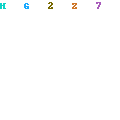




























Post a Comment